3 ferramentas gratuitas para comparar um PC para jogos do Windows
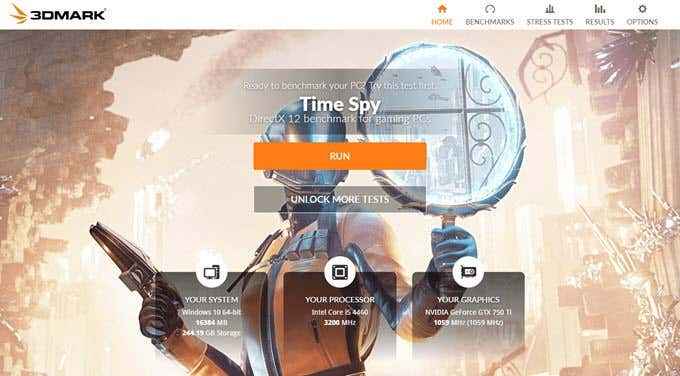
- 2001
- 579
- Leroy Lebsack
Recentemente, comprei meu primeiro PC para jogos personalizados e a primeira coisa que eu queria verificar depois que recebi foi o quão bem ele comparou outros sistemas de jogos. Comecei a pesquisar e testar vários programas de referência para Windows, mas percebi rapidamente que apenas alguns eram bons.
Neste artigo, vou escrever sobre três dos meus programas de referência favoritos e como usá -los. Não vou entrar em detalhes sobre como melhorar sua pontuação neste artigo, pois esse é um tópico completamente diferente, no entanto, é algo que você definitivamente deve pesquisar. Quando comparei meu PC para jogos, ele estava no ranking no 43º percentil, o que foi bastante patético para mim.
ÍndiceDepois de ajustar algumas configurações no BIOS relacionado ao XMP, overclock, etc., Eu consegui até o 76º percentil! Portanto, ajustar suas configurações de hardware pode fazer uma grande diferença na sua pontuação de referência. As pontuações mostradas abaixo são de um PC não-gamador, pois eu não tinha meu desktop para jogos disponíveis ao escrever este artigo.
Novabench
Novabench é um pequeno programa de referência que permite comparar seu PC em apenas alguns minutos. Eu gosto porque é muito fácil de usar e oferece resultados simples de entender simples de entender. Depois de baixá -lo, vá em frente e instale -o.
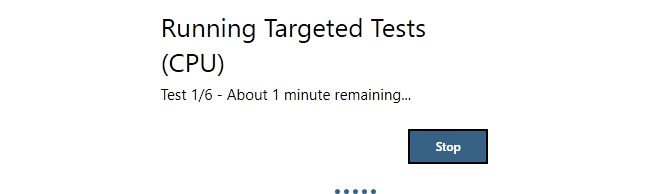
Ele realiza seis testes, que podem levar de um minuto a alguns minutos, dependendo da velocidade do seu sistema.
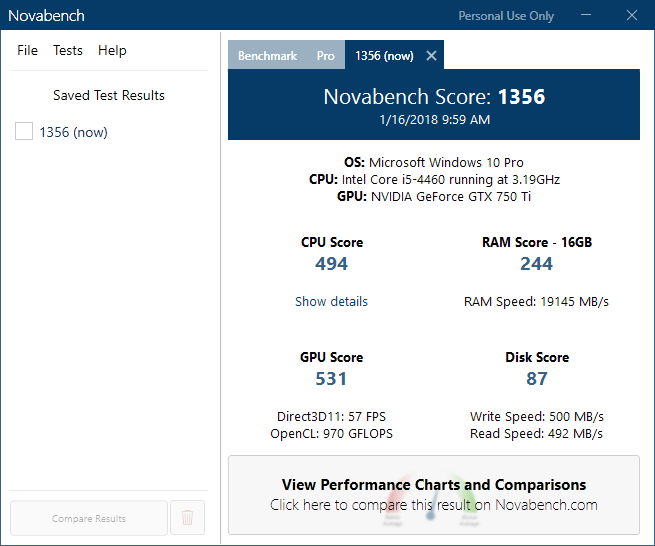
A janela de resultados fornecerá uma pontuação no Novabench, o que não significa muito por conta própria, a menos que você esteja comparando seu PC várias vezes antes e depois de atualizar o hardware, overclocking, etc. Se você clicar no Ver gráficos e comparações de desempenho Botão na parte inferior, ele carregará uma página da web onde você pode obter seu percentil.
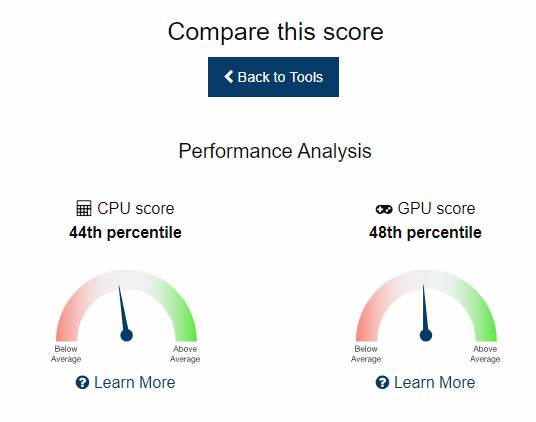
Além disso, você pode clicar em Pontuações e estatísticas no topo, que mostrará todas as pontuações registradas do mais alto para o mais baixo. Esta é uma boa maneira de ver até que ponto você está do computador mais rápido e melhor que foi comparado com o software Novabench.
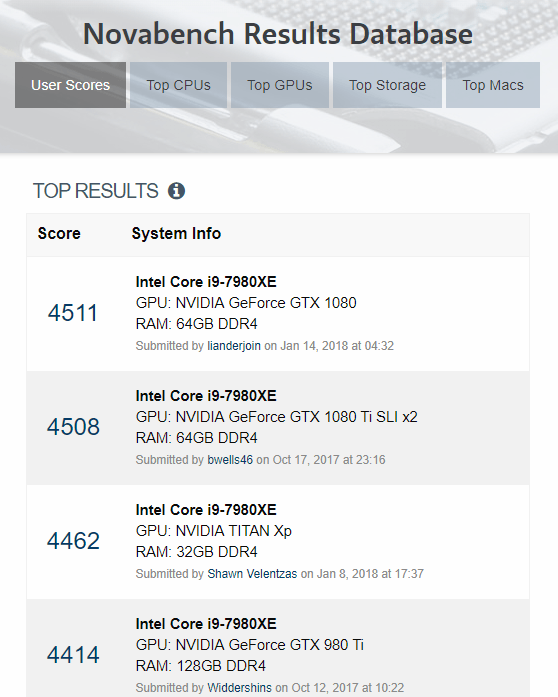
UserBenchmark
Outro programa e site realmente bom é o UserBenchmark. Basta baixar o software e executar o arquivo exe para iniciar o teste. O que eu gosto no UserBenchmark é que ele nem requer nenhuma instalação.
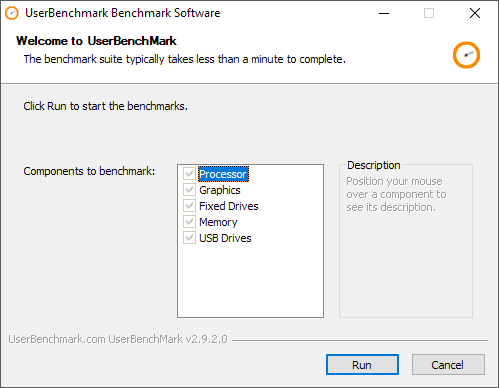
Basta clicar em Correr Para iniciar os testes. Levará alguns minutos e os resultados serão exibidos em uma nova janela do navegador.
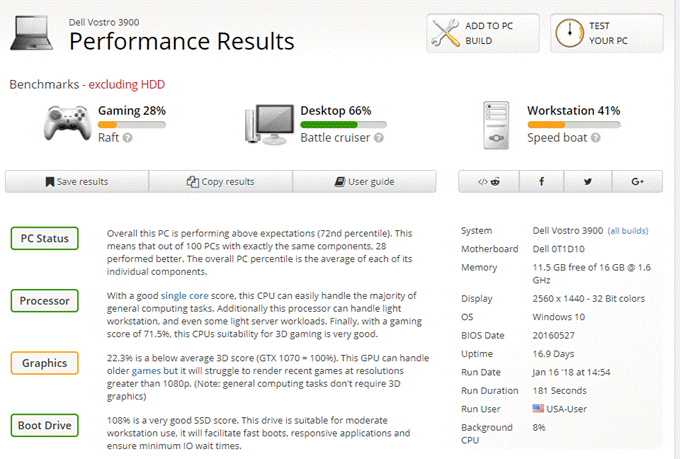
Você verá uma pontuação para jogos, desktop e desempenho da estação de trabalho. Se você rolar para baixo, também obterá uma pontuação percentual geral e uma pontuação percentual específica de componente.
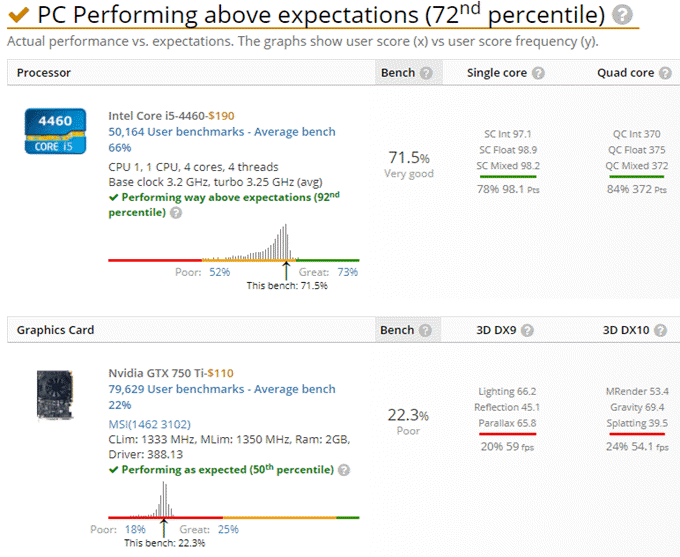
Vale a pena notar que a pontuação do percentil geral é apenas contra outros computadores com os mesmos componentes. O PC comparado acima não está no 72º percentil de todos os computadores comparados usando seu software. Portanto, o PC acima está no percentil 72 de todos os computadores com os mesmos componentes.
FutureMark 3Dmark
Finalmente, o outro que você deve usar se realmente deseja fazer um teste exigente adequado para uma máquina de jogos de ponta é a referência 3Dmark da FutureMark. A edição básica é gratuita e inclui quatro testes de benchmarking gratuitos.
Eu só sugiro executar este em um jogo real ou estação de trabalho de alto desempenho, porque o download é um grande gb! Principalmente são apenas arquivos grandes para reproduzir gráficos de alta resolução para testes, mas consome muito espaço. Claro, você pode executar a referência e desinstalá -lo para recuperar o espaço.
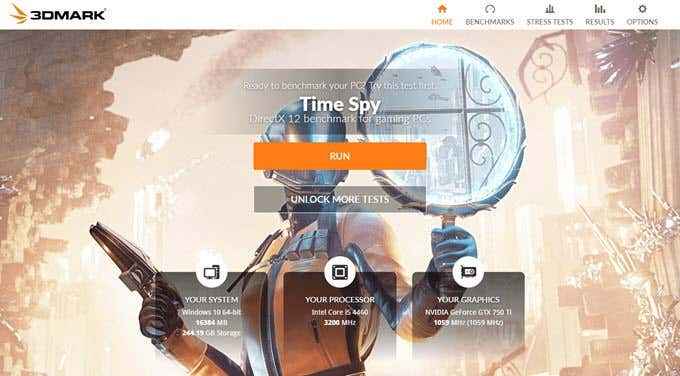
Depois de instalar 3Dmark e executá -lo, você verá que ele carrega o tempo de referência de espionagem primeiro. Basta clicar Correr Para começar a referência. Esses benchmarks levam mais tempo porque é o teste mais exigente dos três.
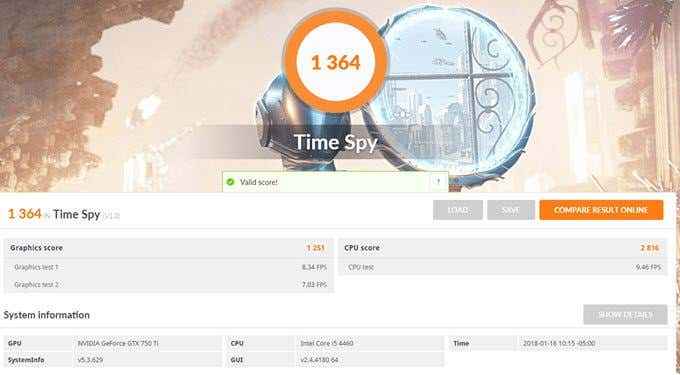
Quando terminar, você receberá uma pontuação, o que não conta muito até compará -lo com outros resultados. Clique no Compare o resultado online botão para ver qual é a sua pontuação percentual.
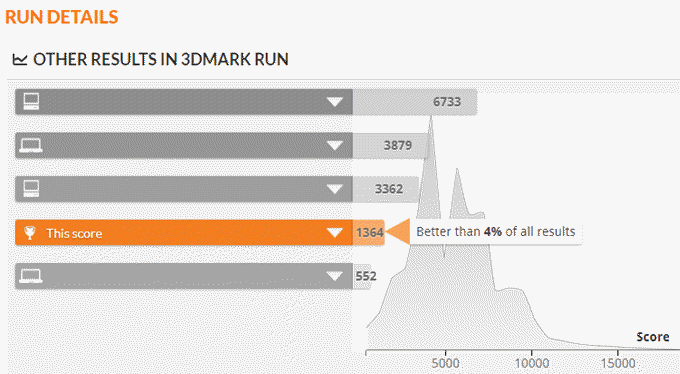
Como você pode ver, este computador antigo é apenas melhor que 4% de todos os resultados! Meu PC para jogos foi melhor que 91% de todos os resultados. É sobre isso. Felizmente, esses benchmarks lhe darão uma boa idéia de quão bem seu PC está se saindo em geral e comparado a outros com os mesmos componentes. Aproveitar!
- « Visualizar, backup e excluir senhas salvas no Internet Explorer
- Como criar documentos em PDF no Microsoft Office »

